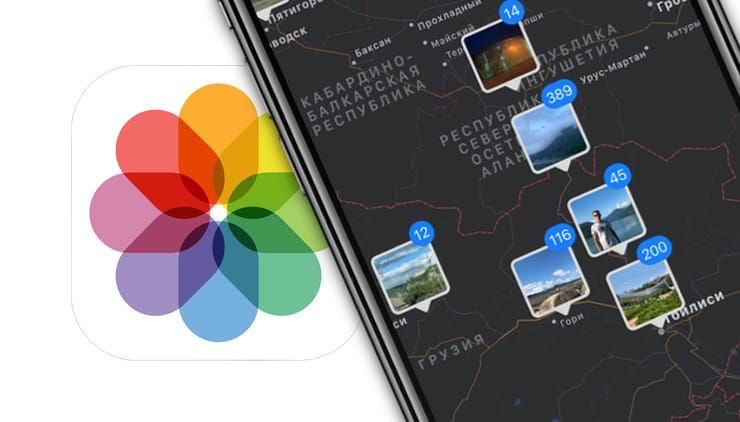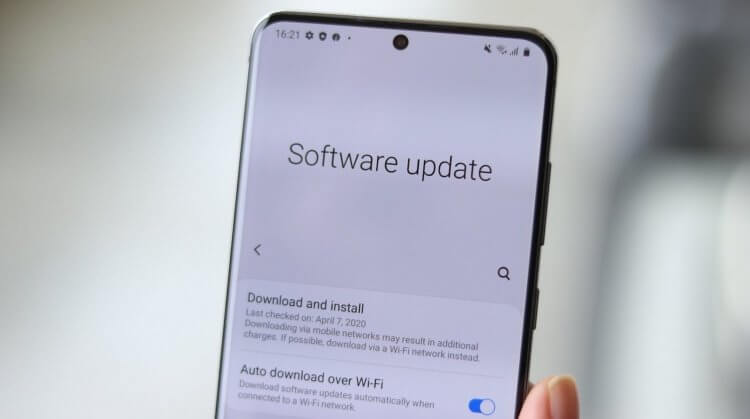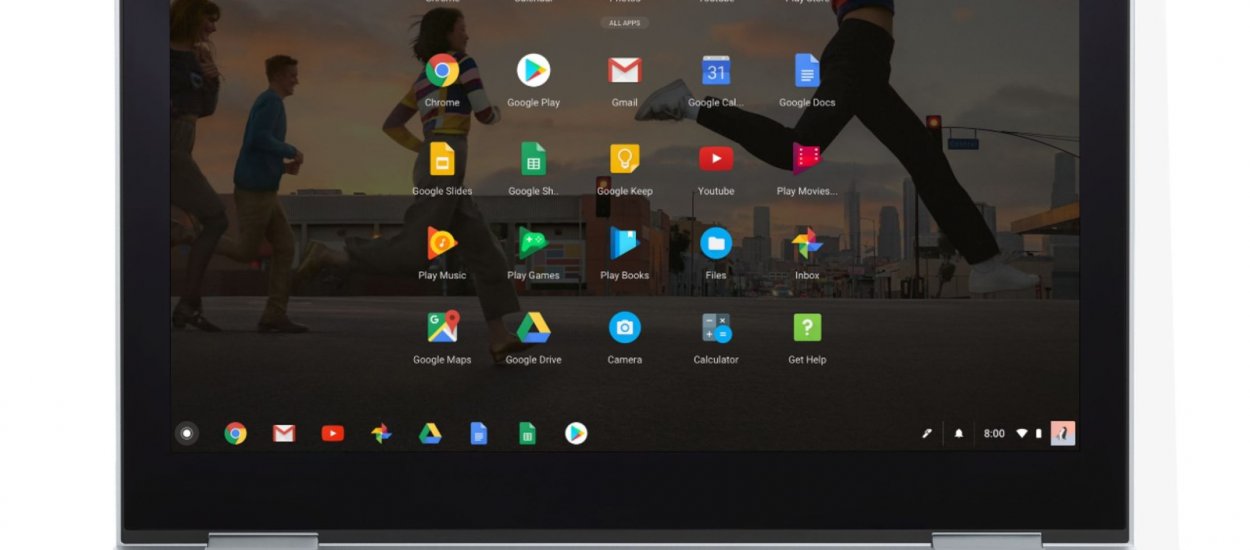Alle foto’s en video’s die we met iPhone of iPad maken, bevatten informatie over de plaats waar ze zijn gemaakt. Het zijn metagegevens. Met deze informatie kunt u uw mediabestanden gemakkelijk ordenen en classificeren. Maar door foto’s en video’s in verkeerde handen te brengen, weten buitenstaanders waar je woont, werkt of speelt. Gelukkig is het vanaf iOS 13 mogelijk om eenvoudig geotags van afbeeldingen en video’s te verwijderen voordat ze worden geüpload.
OVER HET ONDERWERP: Hoe u de GPS-coördinaten van een foto (waar deze is gemaakt) op een iPhone kunt achterhalen.
Locatiegegevens uit foto’s en video’s verwijderen om uw locatie privé te houden
Wanneer iemand een foto deelt, gaat informatie in de vorm van geolocatiecoördinaten ook EXIF mee. De ontvanger kan de gebruikelijke foto-app gebruiken om te bepalen waar de foto is gemaakt: thuis, op het werk of ergens anders. Vóór iOS 13 waren er verschillende handige oplossingen om geotagging van foto’s en video’s te verwijderen. U kunt bijvoorbeeld eenvoudig de locatieservice uitschakelen, een screenshot van een foto maken of de GPS-coördinaten die in de snapshot zijn vastgelegd verwijderen / wijzigen met behulp van applicaties van derden (links aan het einde van het artikel).
iOS heeft nu echter een ingebouwde functie waarmee de gebruiker locatie-informatie van een foto, video of zelfs groepen ervan kan verwijderen. Vervolgens kunnen mediabestanden worden verzonden via berichten, e-mail, AirDrop, Facebook, Vkontakte, instant messaging, enz. Hierdoor hoeft de fotograaf zich geen zorgen te maken dat iemand met negatieve doelen zijn locatie van zijn iPhone-foto leert.
OVER HET ONDERWERP: Foto’s en video’s die met een iPhone of iPad zijn gemaakt op een kaart bekijken.
1. Open het menu Delen.
Het verwijderen van locatiegegevens is alleen mogelijk in de Foto’s-app. Om geotags te verwijderen, is het daarom noodzakelijk om de algemene toegang tot mediabestanden rechtstreeks vanuit “Foto’s” te organiseren. Zoek in deze app het album of de sectie met de inhoud die je wilt verzenden. Als u een enkele foto of video wilt delen, opent u deze en klikt u op de knop Delen. En om al meerdere foto’s en video’s te delen, klikt u op “Selecteren” in het album of gedeelte, vinkt u ze allemaal aan en klikt u pas op de knop “Delen”. Het deelvenster Delen wordt geopend om de gegevensoverdracht te configureren.
OVER HET ONDERWERP: Hoe foto- en videominiaturen met echte beeldverhoudingen weer te geven in Foto’s op iOS.
2. Verwijder locatiegegevens voor verzending
Boven aan het menu Delen (Activiteitsweergave) ziet u de locatiedefinitie voor de geselecteerde media. Het kan een aanduiding zijn van een specifieke stad of de uitdrukking “Van geografische locatie”.
Klik nu bovenaan op het woord “Opties” met een pijl.
Schakel in het gedeelte ‘Metadata’ de schakelaar ‘Geolocatie’ uit. Hiermee worden ingesloten coördinaatgegevens verwijderd van een foto, video of een groep daarvan. Het blijft om op “Voltooien” te klikken en nu boven het mediabestand bovenaan wordt “Geen geolocatie” geschreven. U kunt nu zoals gewoonlijk foto’s delen via uw favoriete app of service.
OVER HET ONDERWERP: Foto’s en video’s sorteren met zoekfilters in de Foto’s-app op iPhone en iPad.
3.Zorg ervoor dat u locatiegegevens van foto’s of video’s verwijdert
Met de Foto’s-app kun je zien waar een foto of video is gemaakt. Je hoeft alleen maar met je vinger over de afbeelding te schuiven. Wanneer de locatieservice is geactiveerd, verschijnt er een kaartfragment onder de afbeelding met het punt waar de afbeelding is gemaakt. In het geval van externe coördinaten met behulp van de bovenstaande methode en het overbrengen van de afbeelding of video naar een andere persoon, kan het externe apparaat de locatie van de afbeelding niet bepalen.
Het is belangrijk op te merken dat deze functie: het heeft alleen invloed op de foto’s en video’s die u verzendt in berichten, e-mail of sociale netwerken…Lokaal opgeslagen media bevatten locatiegegevens. In beide gevallen bevat de foto ook metadata over wanneer de foto is gemaakt, het apparaattype, de sluitertijd en het diafragma.
OVER HET ONDERWERP: Iemand volgen die een iPhone heeft ontvangen.
Locatiegegevens van foto’s op iPhone of iPad verwijderen met iOS 10 – iOS 12
Opgemerkt moet worden dat het verwijderen van metadata ook mogelijk is op andere versies van iOS, hoewel dit het gebruik van applicaties van derden vereist, zoals Exif Metadata, Metadata Cut, Photo Investigator, Koredoko en anderen.
Zie ook: